win7系统怎么调整字体大小
更新时间:2024-08-03 14:47:53作者:yang
Win7系统是目前广泛使用的操作系统之一,但有时候我们可能会觉得系统默认的字体大小不够合适,需要进行调整,调整Win7系统的字体大小可以让我们更舒适地使用电脑,提高工作效率。接下来我们就来了解一下如何修改Win7系统的默认字体大小。通过简单的操作,我们可以轻松地调整系统的字体大小,让我们的电脑界面更加清晰易读。
具体步骤:
1.当然可以的,找到桌面空白区域右键---选择“个性化”如下图
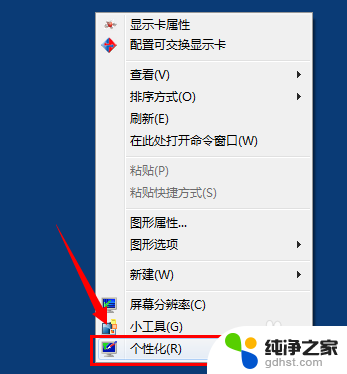
2.点击 “外观和个性化”设置选项中,找到“显示”功能
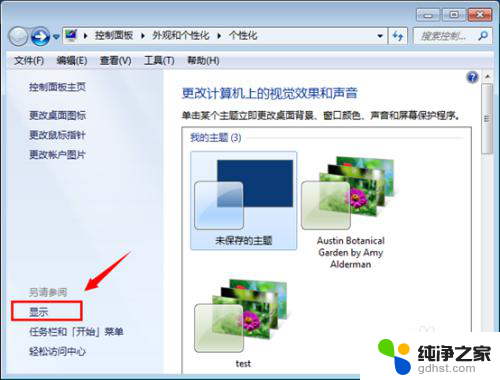
3.出现的显示功能对话框中,找到“设置自定义文本大小DPI”的设置选项,如箭头位置
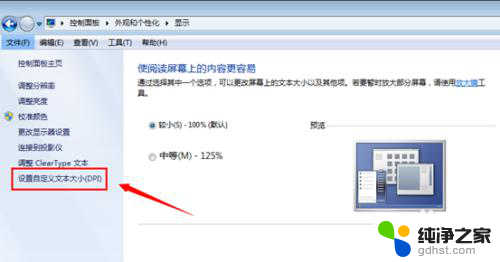
4.在自定义DPI设置中,默认是100%的大小。可以进行调整选择,如选择200%就是放大2倍
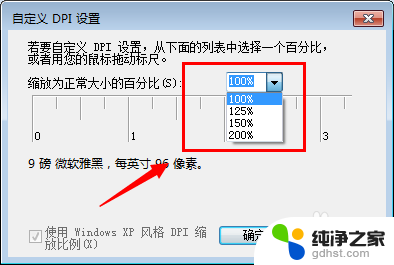
5. 设置好之后,在显示菜单中会有“是阅读屏幕上的内容更容易”出现了刚刚的几个选项。应用点击“立即注销”可以马上生效
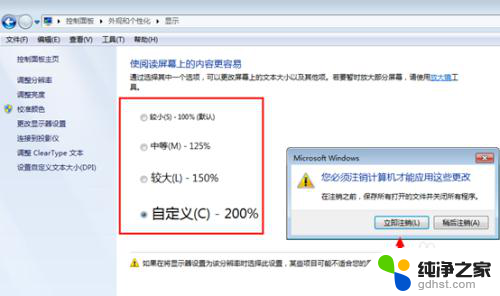
以上就是Win7系统如何调整字体大小的全部内容,如果遇到这种情况,您可以根据小编的操作进行解决,非常简单快速,一步到位。
- 上一篇: 为什么电脑桌面老是出现游戏图标
- 下一篇: 电脑桌面图标太靠左了怎么办
win7系统怎么调整字体大小相关教程
-
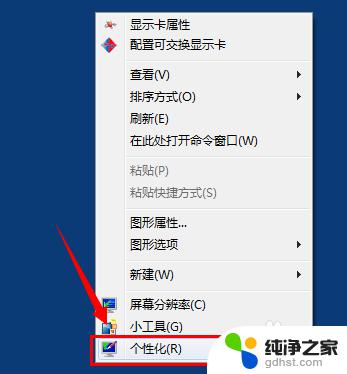 电脑字体大小怎么调大win7
电脑字体大小怎么调大win72023-11-08
-
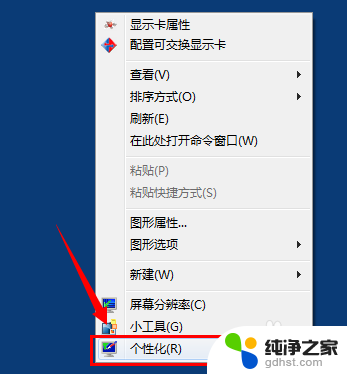 win7屏幕字体大小怎么调
win7屏幕字体大小怎么调2023-12-04
-
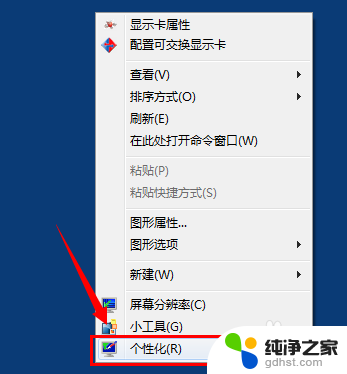 windows7调整字体大小
windows7调整字体大小2023-12-23
-
 win7系统怎么调桌面图标大小
win7系统怎么调桌面图标大小2024-02-12
win7系统教程推荐